Máy tính của bạn có thể hoạt động mượt mà và nhanh chóng, hoặc đôi khi lại chậm chạp và hay bị giật lag. Điều này không chỉ gây khó chịu mà còn ảnh hưởng đến hiệu quả công việc của bạn.
Vì vậy, việc kiểm tra và đánh giá hiệu suất máy tính là một phần quan trọng trong việc duy trì và tối ưu hóa hệ thống của bạn. Bài viết này sẽ giúp bạn hiểu rõ hơn về các phương pháp kiểm tra hiệu suất máy tính, cách xác định nguyên nhân gây chậm máy và cách khắc phục các vấn đề thường gặp.
Tại sao việc kiểm tra hiệu suất máy tính lại quan trọng?
Kiểm tra hiệu suất máy tính không chỉ giúp bạn xác định xem máy có đang hoạt động tối ưu hay không, mà còn giúp phát hiện ra các vấn đề tiềm ẩn như phần mềm lỗi thời, phần cứng bị hỏng, hay các tác vụ nền chiếm dụng quá nhiều tài nguyên.
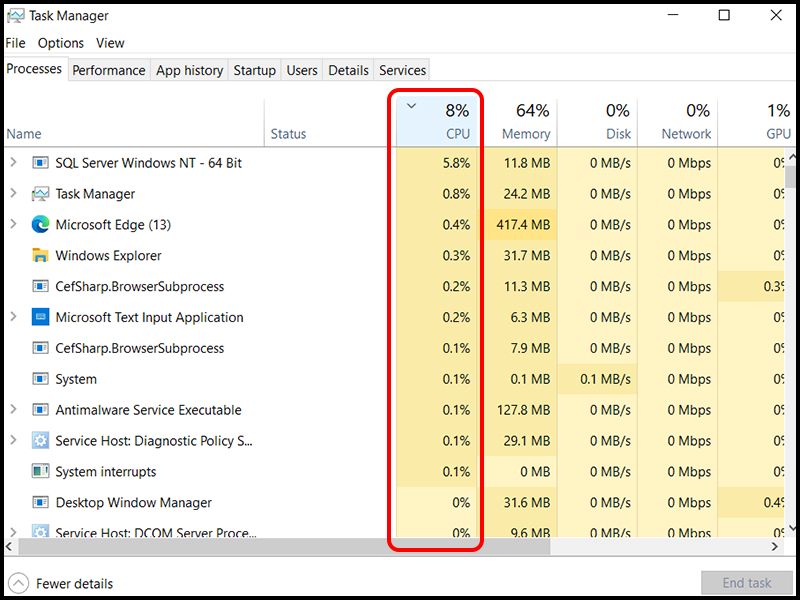
Khi máy tính bị chậm, bạn có thể cảm thấy công việc bị gián đoạn, đặc biệt là khi thực hiện các tác vụ đòi hỏi tài nguyên lớn như chỉnh sửa video, chơi game, hoặc xử lý các tệp dữ liệu nặng.
Việc kiểm tra hiệu suất thường xuyên giúp bạn duy trì được sự ổn định của hệ thống, giúp máy tính hoạt động hiệu quả và kéo dài tuổi thọ của các linh kiện phần cứng.
Các công cụ kiểm tra hiệu suất máy tính
Có nhiều công cụ và phương pháp để kiểm tra hiệu suất máy tính, từ các công cụ có sẵn trong hệ điều hành Windows đến các phần mềm chuyên dụng. Dưới đây là một số công cụ phổ biến mà bạn có thể sử dụng để kiểm tra tình trạng hoạt động của máy tính.
Trình Quản Lý Tác Vụ (Task Manager)
Task Manager là công cụ rất dễ sử dụng và có sẵn trên hệ điều hành Windows, giúp bạn theo dõi hoạt động của hệ thống và các ứng dụng đang chạy. Bạn có thể mở Task Manager bằng cách nhấn Ctrl + Shift + Esc hoặc nhấp chuột phải vào thanh taskbar và chọn Task Manager.
Trong Task Manager, bạn có thể xem xét các thông số như:
- Hiệu suất CPU: Xem mức độ sử dụng của vi xử lý. Nếu quá cao (trên 80%), có thể hệ thống đang chạy quá nhiều ứng dụng hoặc có phần mềm đang sử dụng CPU quá mức.
- Hiệu suất bộ nhớ (RAM): Kiểm tra dung lượng bộ nhớ đang sử dụng. Nếu bộ nhớ RAM đầy, máy tính có thể hoạt động chậm và cần được nâng cấp hoặc tối ưu hóa.
- Đĩa cứng: Kiểm tra tốc độ truy xuất của ổ đĩa. Nếu ổ đĩa đạt 100% sử dụng, có thể máy tính đang thực hiện quá nhiều tác vụ lưu trữ hoặc ổ cứng đang bị hỏng.
- Mạng: Theo dõi tốc độ mạng để xác định xem có phải kết nối internet yếu hay bị ngắt quãng không.
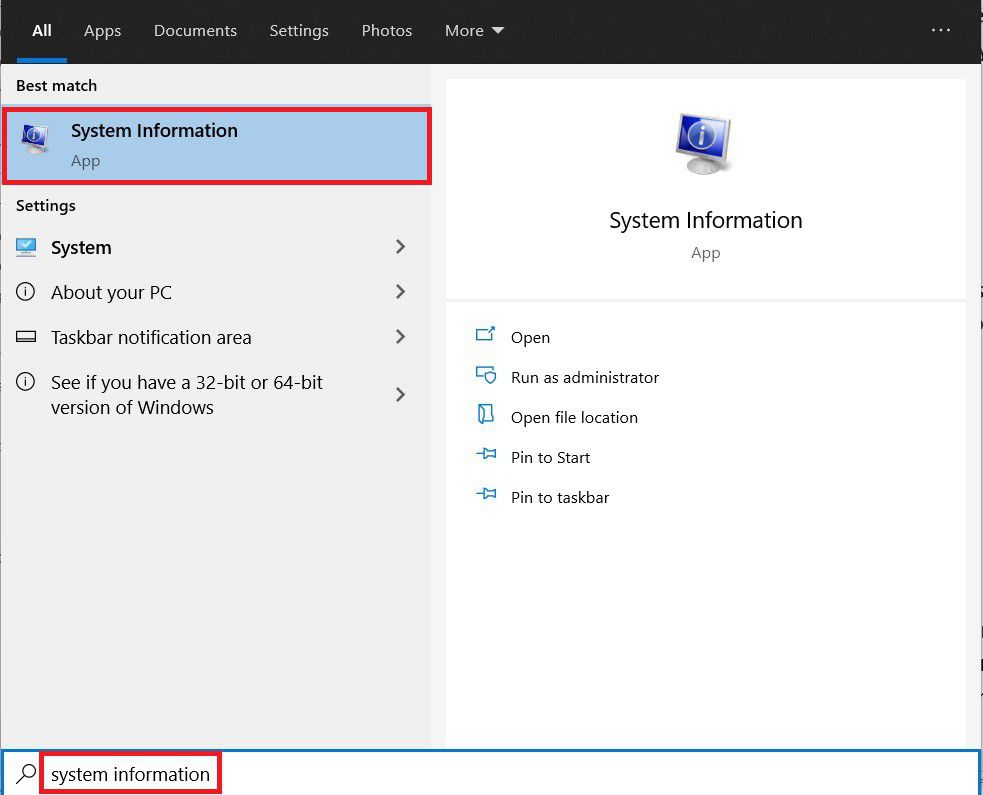
Windows Performance Monitor
Windows Performance Monitor là một công cụ mạnh mẽ khác để kiểm tra hiệu suất máy tính, cho phép bạn theo dõi chi tiết các thông số hoạt động của hệ thống. Để mở Performance Monitor, bạn có thể gõ “perfmon” vào ô tìm kiếm của Windows và nhấn Enter.
Công cụ này cung cấp thông tin chi tiết về các bộ đếm hiệu suất của hệ thống, chẳng hạn như:
- CPU Usage: Tần suất hoạt động của bộ xử lý trong một khoảng thời gian nhất định.
- Disk Activity: Mức độ sử dụng đĩa cứng.
- Network Traffic: Mức độ sử dụng băng thông mạng.
Performance Monitor giúp bạn theo dõi các chỉ số hệ thống theo thời gian thực và tạo báo cáo chi tiết giúp bạn phân tích tình trạng hoạt động của máy tính.
Sử Dụng Phần Mềm Tối Ưu Hệ Thống
Ngoài các công cụ có sẵn, bạn có thể sử dụng phần mềm của bên thứ ba để kiểm tra hiệu suất máy tính và tối ưu hóa hệ thống. Các phần mềm này không chỉ giúp bạn kiểm tra hiệu suất mà còn cung cấp các công cụ để làm sạch và tối ưu hóa máy tính. Một số phần mềm phổ biến bao gồm:
- CCleaner: Là phần mềm giúp dọn dẹp các tệp rác, cache và lịch sử duyệt web, giúp giải phóng không gian lưu trữ và tăng tốc hệ thống.
- HWiNFO: Cung cấp thông tin chi tiết về phần cứng của máy tính, giúp bạn theo dõi nhiệt độ, tốc độ quạt, và các thông số khác để đảm bảo máy tính không bị quá nhiệt.
- CPU-Z: Dành cho những ai muốn kiểm tra thông tin chi tiết về bộ xử lý (CPU), bộ nhớ (RAM), và bo mạch chủ.
Các chỉ số quan trọng khi kiểm tra hiệu suất máy tính
Để đánh giá chính xác hiệu suất của máy tính, bạn cần xem xét một số chỉ số quan trọng. Các chỉ số này sẽ giúp bạn biết được máy tính có đang hoạt động tối ưu hay không.
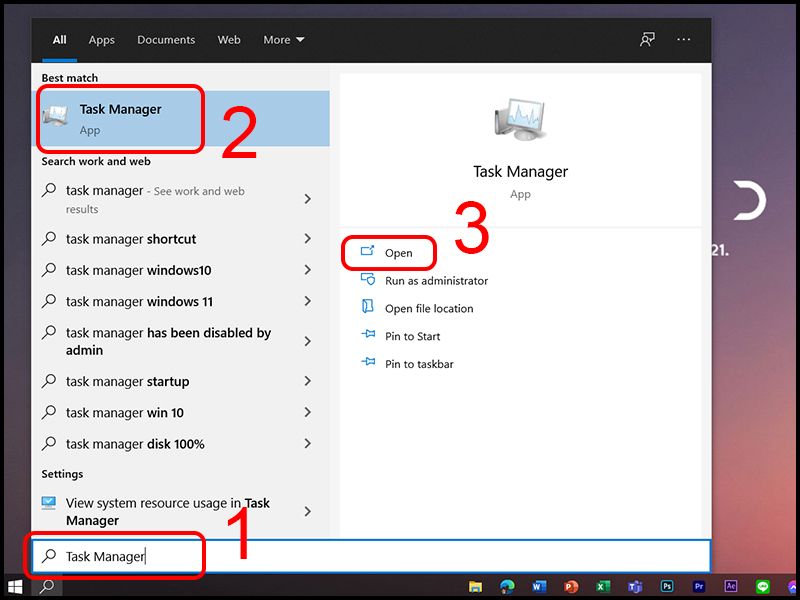
Tốc độ xử lý CPU
Một trong những yếu tố quan trọng nhất ảnh hưởng đến hiệu suất máy tính chính là tốc độ xử lý của CPU. Khi CPU đang sử dụng gần hết công suất, máy tính có thể bị chậm hoặc giật lag. Bạn có thể theo dõi chỉ số này trong Task Manager để xem liệu có ứng dụng nào đang sử dụng quá nhiều tài nguyên CPU hay không.
Bộ nhớ RAM
Bộ nhớ RAM là yếu tố quyết định tốc độ xử lý của hệ thống, đặc biệt khi bạn làm việc với các ứng dụng nặng hoặc chạy nhiều ứng dụng cùng lúc. Nếu RAM của bạn không đủ, máy tính sẽ gặp tình trạng chậm, ứng dụng bị treo hoặc không thể mở thêm các phần mềm mới.
Ổ đĩa cứng (HDD/SSD)
Ổ đĩa cứng, đặc biệt là các ổ SSD, đóng vai trò quan trọng trong việc tăng tốc độ tải hệ điều hành và các ứng dụng. Nếu ổ cứng của bạn đang bị đầy hoặc gặp trục trặc, nó có thể làm giảm hiệu suất của máy tính. Bạn nên kiểm tra tình trạng ổ đĩa và đảm bảo rằng không có ổ đĩa nào bị lỗi hoặc gần hết dung lượng.
Đồ họa (GPU)
Nếu bạn chơi game hoặc làm việc với đồ họa 3D, hiệu suất của GPU cũng rất quan trọng. Việc theo dõi nhiệt độ và tốc độ của GPU sẽ giúp bạn xác định liệu máy tính có đang hoạt động tối ưu hay không.
Cách tối ưu hóa hiệu suất máy tính
Sau khi kiểm tra hiệu suất máy tính, nếu bạn nhận thấy máy tính của mình đang chậm, có thể thực hiện một số biện pháp tối ưu hóa hệ thống.
Dọn dẹp và tối ưu hóa hệ thống
Sử dụng các phần mềm như CCleaner để xóa các tệp rác, dọn dẹp registry và xóa lịch sử duyệt web. Việc này giúp giải phóng không gian lưu trữ và giúp hệ thống hoạt động mượt mà hơn.
Tắt các ứng dụng không cần thiết
Nhiều ứng dụng chạy ngầm có thể chiếm dụng tài nguyên của máy tính mà bạn không hề biết. Bạn nên tắt hoặc gỡ bỏ các ứng dụng không cần thiết để giải phóng tài nguyên cho các tác vụ quan trọng.
Nâng cấp phần cứng
Nếu máy tính của bạn đã cũ và không còn đáp ứng được nhu cầu công việc, việc nâng cấp phần cứng như RAM, ổ SSD, hoặc card đồ họa có thể giúp cải thiện hiệu suất đáng kể.
Kết luận
Kiểm tra hiệu suất máy tính là một phần quan trọng trong việc duy trì hệ thống hoạt động ổn định và tối ưu. Bằng cách sử dụng các công cụ kiểm tra như Task Manager, Performance Monitor, và các phần mềm tối ưu hóa hệ thống, bạn có thể dễ dàng phát hiện và khắc phục các vấn đề khiến máy tính chậm.
Việc tối ưu hóa hiệu suất máy tính không chỉ giúp công việc trở nên hiệu quả hơn mà còn kéo dài tuổi thọ của phần cứng và giúp bạn tận dụng tối đa khả năng của máy tính.

